Collegamenti rapidi alle procedure di questa pagina:
Mentre si sposta o si disegna un oggetto, Ŕ possibile agganciarlo a un altro oggetto del disegno. ╚ possibile agganciare un oggetto a vari punti di aggancio sull'oggetto obiettivo. Quando si sposta il puntatore vicino a un punto di aggancio, questo viene evidenziato per indicare che si tratta dell'obiettivo a cui verrÓ agganciato il puntatore.
╚ possibile agganciare oggetti ad altri oggetti, ad elementi delle pagine (come il centro della pagina), alla griglia del documento, alla griglia dei pixel, alla griglia della linea base o alle linee guida.
Per agganciare un oggetto a un altro oggetto con maggiore precisione, Ŕ necessario innanzitutto agganciare il puntatore a un punto di aggancio dell'oggetto e, successivamente, agganciare l'oggetto a un punto di aggancio nell'oggetto di destinazione. Ad esempio, Ŕ possibile agganciare il puntatore al centro di un rettangolo, trascinare il rettangolo dal centro, quindi agganciarlo al centro di un altro rettangolo.
Il puntatore Ŕ stato agganciato ad un nodo terminale della foglia (in alto) e successivamente la foglia Ŕ stata trascinata per agganciarla al nodo terminale del ramo (in basso).
Le modalitÓ di aggancio determinano quali punti di aggancio possono essere utilizzati all'interno dell'oggetto. La tabella di seguito riportata comprende le descrizioni di tutte le modalitÓ di aggancio disponibili.
╚ possibile scegliere tra diverse opzioni di aggancio. Ad esempio, Ŕ possibile disattivare alcune o tutte le modalitÓ di aggancio per fare in modo che l'applicazione funzioni pi¨ velocemente. ╚ inoltre possibile impostare una soglia di aggancio, che specifica la distanza dal puntatore che renderÓ attivo un punto di aggancio. ╚ anche possibile attivare e disattivare l’aggancio.

Un segno di spunta accanto al comando di aggancio indica che la funzione di aggancio Ŕ attivata.

╚ anche possibile premere Alt + Z per attivare e disattivare l'aggancio agli oggetti oppure premere Ctrl + Y per attivare o disattivare l'aggancio alla griglia del documento.

Per agganciare un oggetto durante il disegno, trascinarlo nella finestra di disegno fino a quando il punto di aggancio nell'oggetto obiettivo risulta evidenziato.
| 3 . |
Nella pagina Aggancia agli oggetti della finestra di dialogo Opzioni, attivare una o pi¨ caselle di controllo nell'area ModalitÓ. |

Non tutti i componenti sono disponibili nelle versioni di prova, Academic e OEM. Tra i componenti non disponibili possono figurare applicazioni e funzioni Corel, utilitÓ di terze parti e contenuti aggiuntivi.
Copyright 2017 Corel Corporation. Tutti i diritti riservati.
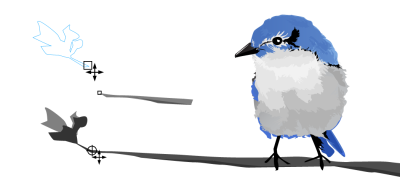
![]()